- Danh mục sản phẩm
-
LAPTOP
-
LENOVO / IBM THINKPAD
- Lenovo Gaming Legion
- Lenovo Gaming 3 - LOQ
- Lenovo Ideapad 5 Pro
- Lenovo Ideapad S Series
- Lenovo IdeaPad Slim 3
- Lenovo IdeaPad Slim 5
- Lenovo ThinkBook
- Thinkpad V Series
- Thinkpad E Series
- ThinkPad L Series
- Thinkpad T Series
- Thinkpad X Series
- Thinkpad P Workstation
- Thinkpad W Series
- Lenovo Yoga
- Lenovo IdeaPad 100 Series
- Lenovo IdeaPad Slim 7
- HP
- DELL
- ASUS
- APPLE MACBOOK
- FUJITSU
- MSI
- ACER
- LG GRAM
- MICROSOFT
- XIAOMI
- GIGABYTE
- TOSHIBA
- LapTop Thanh Lý
- HUAWEI
- COLORFUL
-
LENOVO / IBM THINKPAD
- MÁY TÍNH ĐỂ BÀN - DESKTOP
- MÁY TÍNH ALL IN ONE
- MÀN HÌNH MÁY TÍNH - LCD
- LINH KIỆN LAPTOP
- LINH KIỆN DESKTOP
- THIẾT BỊ VĂN PHÒNG
- PHỤ KIỆN
- MÁY TÍNH BẢNG
- CÁP - ĐẦU NỐI - DÂY NỐI
- CAMERA AN NINH - GIÁM SÁT
- THIẾT BỊ MẠNG
- VĂN PHÒNG PHẨM
- ĐIỆN THOẠI DI ĐỘNG
- PHẦN MỀM BẢN QUYỀN
- DỊCH VỤ BẢO HÀNH MỞ RỘNG
- ĐỒNG HỒ
- DỊCH VỤ
-
LAPTOP
- Bảo Hành
- Trả Góp
- Thẻ Thành Viên
- Các Chi Nhánh
TOP 9 mẹo trên laptop Windows 10 cực kỳ hữu ích cho sinh viên (06/10/2020)
1. Truy cập nhanh cài đặt Windows 10
Nếu bạn mới sử dụng Windows 10, hãy bắt đầu với một tổ hợp phím cơ bản Windows + i, mở Cài đặt Windows và cấp cho bạn quyền truy cập nhanh nhất cho mọi thứ.
2. Chụp ảnh Snap
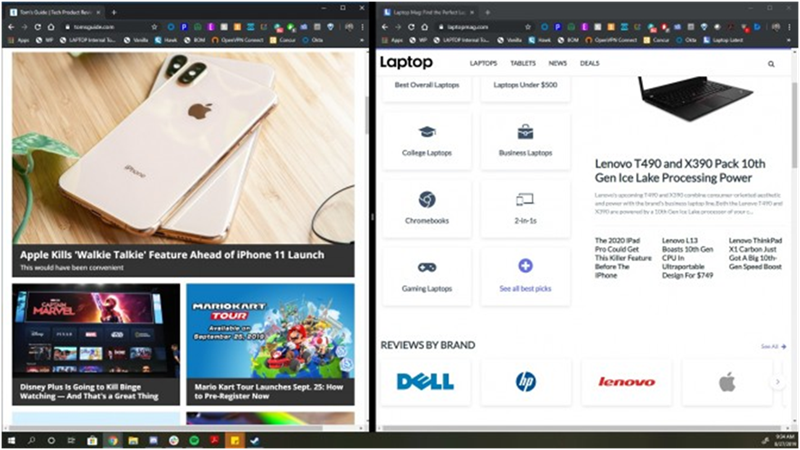
Snap là tính năng Windows 10 hữu ích nhất. Nhấn phím Windows cùng một trong các mũi tên để chụp cửa sổ theo bất kỳ hướng nào. Bạn cũng có thể thay đổi diện tích mỗi cửa sổ bằng cách nhấp vào giữa chúng bằng thanh trượt.
3. Sử dụng Sticky Notes
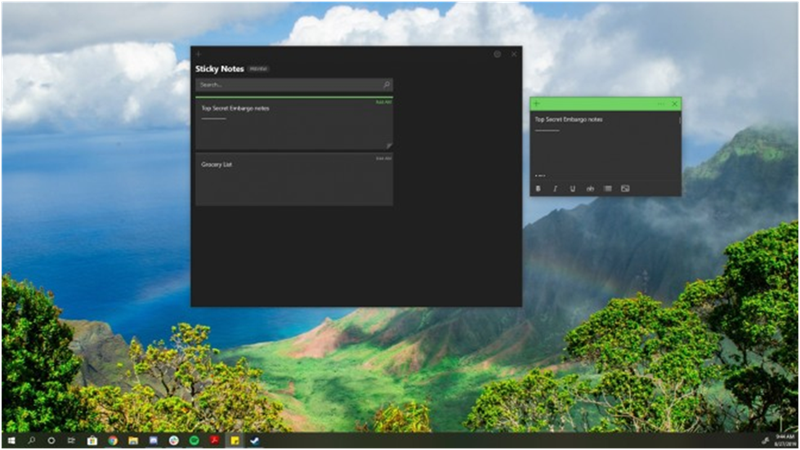
Hầu hết các giảng viên đều đang bắt kịp thời đại kỹ thuật số và cho phép sinh viên mang máy tính xách tay đến lớp để ghi chép. Hãy tận dụng điều này bằng cách sử dụng Sticky Notes - ứng dụng ghi chú đơn giản có thể dễ dàng đồng bộ hóa với điện thoại của bạn qua đám mây OneDrive. Bạn có thể tìm thấy phiên bản di động của Sticky Notes trong ứng dụng OneNote.
4. Chuyển đổi Google Docs sang Microsoft Word
Một số giáo viên có thể yêu cầu bạn gửi bài tập của mình dưới dạng tài liệu Word, nhưng ngay cả khi bạn đã quen làm việc với Google Docs thì cũng đừng lo lắng khi có thủ thuật đơn giản để chuyển Google Docs sang Word. Trong Google Docs, đi tới Files> Download> Microsoft Word. Nếu bạn đang cố gắng chuyển đổi tệp Microsoft Word sang Google Docs, bạn phải chuyển tệp đó vào Google Drive của mình, nhấp vào tệp và nhấn Mở bằng Google Docs.
5. Sử dụng Lightshot để chụp ảnh màn hình và chú thích
Lightshot là một trong những ứng dụng hữu ích nhất để chụp ảnh màn hình và tạo chú thích khi đang di chuyển. Rất dễ cài đặt và dễ sử dụng. Lightshot sẽ thay thế công cụ chụp màn hình mặc định của Windows, vì vậy bạn có thể nhấn PrtScn và đánh dấu bao nhiêu hình bạn muốn chụp. Bạn cũng có thể sử dụng bút để hightlight trên hình.
6. Tải xuống Adobe Acrobat Reader DC cho PDF
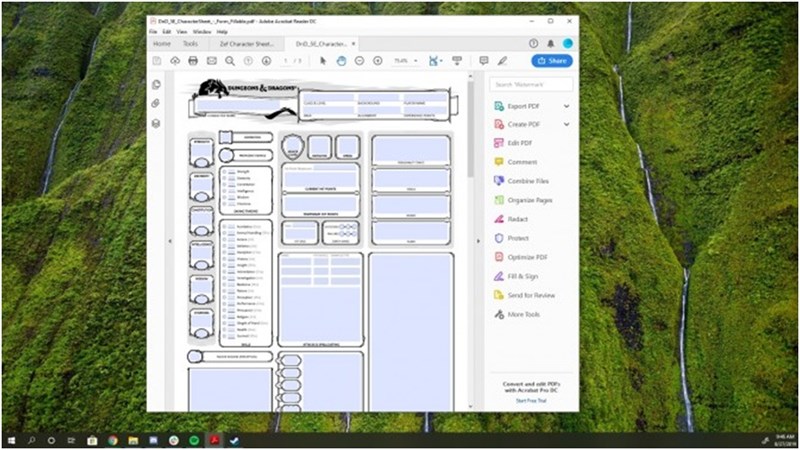
Các giáo viên luôn đưa ra những tài liệu để đọc dưới dạng PDF và Acrobat cho phép bạn nghiên cứu và chú thích trên tài liệu. Bạn có thể học tập linh hoạt hơn nữa khi lưu các tệp PDF này vào đám mây OneDrive. Theo đó, bạn hoàn toàn có thể đọc tài liệu hay ghi chú liền mạch dù là trên laptop
7. Bảo vệ mắt với Night Light
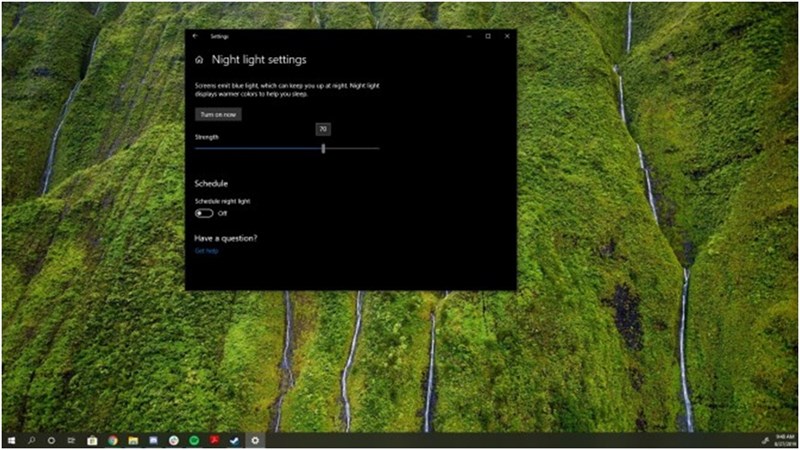
Sẽ có những lúc bạn phải thức cả đêm để làm việc hay hoàn thành bài tập nhưng đừng để mình thức dậy vào sáng hôm sau với tình trạng mỏi mắt nghiêm trọng. Bật Chế độ Night light - tính năng hiển thị màu sắc ấm để giảm căng thẳng cho mắt người sử dụng. Từ Windows Settings, bạn có thể tìm thấy tính năng này bằng cách chọn System > Display > Night Light Settings và bắt đầu điều chỉnh ảnh sáng cho đến khi bạn thấy thoải mái.
8. Xóa không gian với Storage Sense
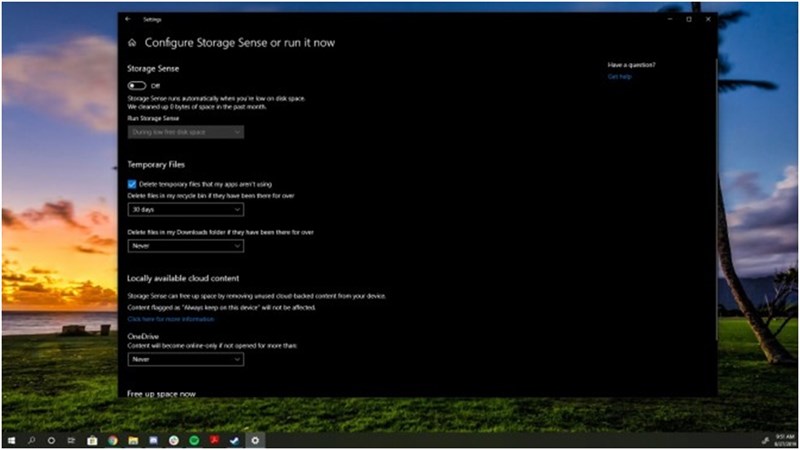
Nếu bạn liên tục hết bộ nhớ và không biết phải loại bỏ những gì, Storage Sense sẽ giải quyết việc đó cho bạn. Storage Sense có thể tự động dọn dẹp dung lượng trống khi bạn sắp hết dung lượng đĩa, bắt đầu với các tệp tạm thời và tiếp tục tải xuống các tệp không bị ảnh hưởng đã nằm ở đó một thời gian. Để cấu hình thiết lập Storage Sense cá nhân của bạn, hãy đi tới System > Storage > Configure Storage Sense và bắt đầu cài đặt.
9. Cortana luôn bên bạn
Cortana có thể cài đặt thông báo nhắc nhở. Bạn có thể sử dụng Cortana để nhắc mình nộp bài tập đúng hạn hay sắp xếp các công việc cần thiết, giúp bạn hoàn thành mục tiêu dễ dàng hơn.
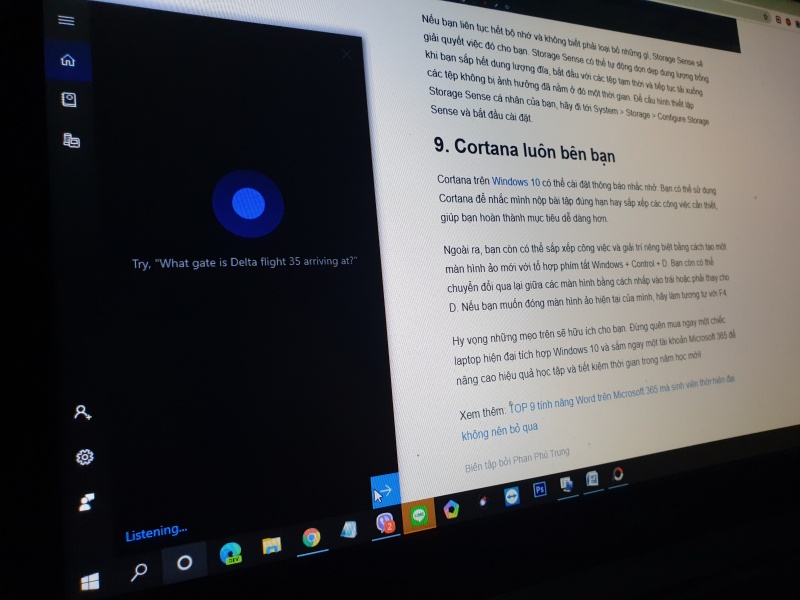
Ngoài ra, bạn còn có thể sắp xếp công việc và giải trí riêng biệt bằng cách tạo một màn hình ảo mới với tổ hợp phím tắt Windows + Control + D. Bạn còn có thể chuyển đổi qua lại giữa các màn hình bằng cách nhấp vào trái hoặc phải thay cho D. Nếu bạn muốn đóng màn hình ảo hiện tại của mình, hãy làm tương tự với F4.
Hy vọng những mẹo trên sẽ hữu ích cho bạn. Đừng quên mua ngay một chiếc laptop hiện đại tích hợp Windows 10 và sắm ngay một tài khoản Microsoft 365 để nâng cao hiệu quả học tập và tiết kiệm thời gian trong năm học mới!
Tin khuyến mãi khác
- 5 cài đặt giúp bạn sử dụng smartphone Android thuận tiện hơn mà dân sành công nghệ chưa chắc biết (06/10/2020)
- Tuyệt chiêu tìm lại thiết bị Bluetooth thất lạc cực kì dễ chỉ cần một chạm (06/10/2020)
- Cách tải tựa game Among Us phiên bản tiếng Việt một cách dễ dàng (06/10/2020)
- Cách xem, xác định kinh độ vĩ độ trên Google Maps cực nhanh và dễ làm (03/10/2020)
- Cách tắt màn hình nhanh trên Macbook mà không cần gập máy (03/10/2020)
- 5 mẹo tăng tốc smartphone Samsung, hết giật lag và mạnh mẽ như mới mua (03/10/2020)
- Những bí ẩn ít ai biết khi xài smartphone mà ai cũng từng gặp phải (03/10/2020)
- Di chuyển, sao chép mail từ Gmail cũ sang tài khoản Gmail mới (02/10/2020)
- Cách đưa giao diện Facebook cũ quay lại cực nhanh, chưa đầy 30 giây! (02/10/2020)
- Cách xóa quyền truy cập của bên thứ ba trên tài khoản Gmail (02/10/2020)

| HCM: | 028.223.55555 |
| Hà Nội: | 024.2200.5555 |
| Đà Nẵng: | 0236.656.9999 |
| Dealer: | 028.66.889.888 |
| Trả Góp: | 028.2211.2232 |
| Phản Hồi & Góp Ý: | 097.886.1368 |
Tư Vấn Hà Nội
| Phúc |
|
Tư Vấn Đà Nẵng
| Mr Quỳnh |
|
Tư Vấn HCM
| Mr Lâm |
|
| Mr Kha |
|
| Mr Phú |
|
| Phúc |
|
Mua Trả Góp
| Mr Quỳnh |
|
| Mr Lâm |
|
| Mr Kha |
|
| Online | 408 |
| Lượt truy cập | |
| 50291192 | |
Công ty TNHH một thành viên Kỹ thuật - Thương mại - Dịch vụ Bảo An
Giấy Chứng nhận Đăng kí Kinh Doanh số: 0304895546 do Sở Kế Hoạch và Đầu Tư Tp HCM cấp ngày 23/3/2007
Email: BaoAnCo@gmail.com
Website: www.LaptopNo1.com - www.LaptopNo1.vn
.png)











